두 숫자 사이의 조회 값
이 기사에서는 Excel에서 두 숫자 사이의 값을 조회하는 방법을 배웁니다.
먼저 함수에 대한 지식을 얻습니다.
`link : / lookup-formulas-excel-lookup-function [LOOKUP function]`은 범위에서 예상 값을 찾고 범위 또는 해당 값에서 값을 반환합니다.
구문 :
=LOOKUP (lookup_value, lookup_vector, [result_vector])
lookup_value : 조회 할 값 lookup_vector : 함수가 lookup_value를 찾는 배열.
[결과 벡터] : [선택 사항] 반환 배열이 조회 배열과 다른 경우.
그러나 여기서 우리는 속성 중 하나를 사용할 것입니다. 즉, LOOKUP은 일치하는 항목을 찾을 수 없으며 다음으로 가장 작은 값과 일치합니다. 그래서 우리는 아래 구문을 사용할 것입니다
구문 :
=LOOKUP (value , {number1, number2, ...}, result_array )
이 함수는 숫자 사이에 조건이있는 result_array에서 값을 반환합니다.
예제에서 사용하여 이것을 이해하겠습니다. 여기에 학생의 점수 목록이 있으며 lookup_table을 사용하여 Grade 열을 업데이트해야합니다.
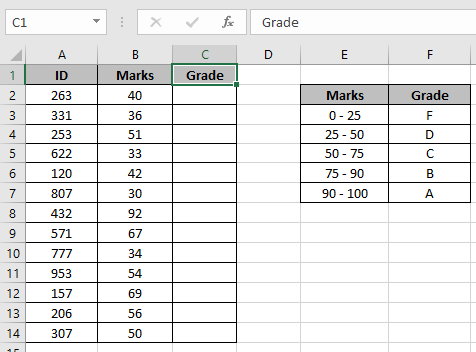
C2 셀의 공식을 사용하십시오.
=LOOKUP (B2 ,{0 ; 25 ; 50 ; 75 ; 90}, Grades )
설명 :
일치하는 항목이 있으면 함수는 숫자 (표시)에 해당하는 값을 반환합니다. 일치하는 항목이 없으면 함수는 다음으로 큰 값을 찾고 바로 이전 행의 값을 반환합니다.
-
조회 값이 조회 벡터에서 가장 큰 값보다 크면 LOOKUP은 조회 벡터의 마지막 값과 관련된 결과를 반환합니다.
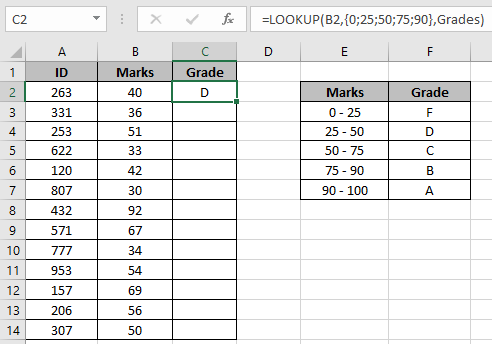
여기서 Grades는 F3 : F7 배열의 범위로 명명됩니다.
Excel에서 아래로 드래그 옵션을 사용하여 수식을 다른 셀에 복사합니다.
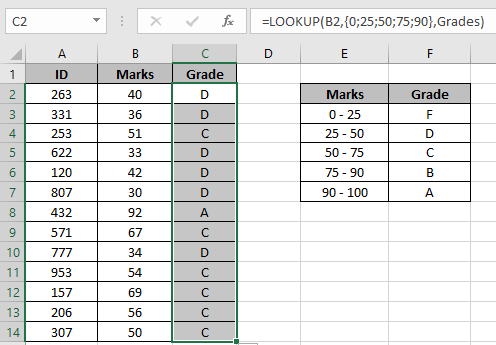
성적 열이 결과로 채워지면서 업데이트 된 테이블을 볼 수 있습니다.
참고 : 함수에 대한 인수가 셀 참조로 제공되면 함수는 오류를 반환합니다.
Excel에서 LOOKUP 기능을 사용하는 방법을 이해 하셨기를 바랍니다. 여기에서 조회 값에 대한 더 많은 기사를 살펴보세요. 의견 상자에 아래의 질문을 자유롭게 기재하십시오. 우리는 확실히 당신을 도울 것입니다.
관련 기사
link : / lookup-formulas-excel-lookup-function [Excel에서 LOOKUP 함수 사용 방법]
link : / formulas-and-functions-introduction-of-vlookup-function [Excel에서 VLOOKUP 함수를 사용하는 방법]
link : / lookup-formulas-hlookup-function-in-excel [Excel에서 HLOOKUP 함수를 사용하는 방법]
인기 기사
link : / excel-generals-how-to-edit-a-dropdown-list-in-microsoft-excel [드롭 다운 목록 편집]
link : / tips-conditional-formatting-with-if-statement [If with conditional format]
link : / logical-formulas-if-function-with-wildcards [If with wildcards]
link : / lookup-formulas-vlookup-by-date-in-excel [Vlookup by date]